2019/05/10
iPhoneやiPadを『ファミリー共有』するとどんなメリットが? 設定や注意点も解説
iPhoneには「ファミリー共有」という機能がある。ファミリー共有とは、家族のApple IDをひとつのApple IDに紐づけ、アプリや音楽などの購入コンテンツを家族それぞれのiPhoneやiPadに共有できるサービス。つまり、家族の誰かが購入したコンテンツを家族みんなで利用できるということだ。
さらにスケジュールや写真、位置情報の共有、子どものiPhoneの使い方の管理なども行うことができるので、家族で使いこなせば見守りもできる安心&便利ツールとなる。
この記事では、ファミリー共有の使い方、気になるプライバシーに関する注意点などを詳しく解説する。
ファミリー共有を使うための準備
「ファミリー」として参加できるメンバーは最大6人。たとえば父・母など成人のメンバーひとりがファミリーの管理者となり、5人までの家族を追加・設定できる。
また前提としてファミリー共有を利用できるデバイスや必要な環境は以下のとおりだ。
・iOS 8以降を搭載したiPhone、iPad、iPod touch
・OS X Yosemite以降を搭載し、iTunes 12がインストールされたMac
・Windows用iCloudがインストールされたWindowsパソコン
・それぞれのApple ID(13歳未満の子どもの場合は、子ども用のApple IDの作成が可能)
・管理者(1名)のクレジットカードもしくはデビットカード
参加メンバーは必ずしも家族である必要はないが、メンバーが購入したコンテンツの代金は、管理者が登録したクレジットカードもしくはデビットカードで支払う仕組みのため、信頼できる家族間での利用が望ましい。
ファミリー共有のメリットは?
ファミリー共有のメリットはいくつかあるが、やはりさまざまな有料コンテンツを家族間でシェアできることが大きい。アプリや書籍、音楽などのコンテンツをみんなで利用できるため利用料が割安となり、さらに同じコンテンツを楽しめることによって家族間のコミュニケーションのきっかけにもなりやすい。

また、ファミリー共有機能は家族とはいえ、なにからなにまで共有されてしまうのは困るといった人のためのプライバシーにも配慮されており、共有したいものと共有したくないものを自分でしっかりと線引きすることができる。共有したら便利だと思えるものだけ取捨選択できるのも魅力のひとつだ。
なにが共有できる? 共有できるものと使い方
ここからは、ファミリー共有で共有できるものを具体的に挙げ、設定方法やさらに詳しいメリット、使い方を解説していく。
● アプリや書籍など「購入したコンテンツ」を家族でシェア
家族の誰かがアプリや書籍を購入すると、登録メンバーも自由に利用することができる。たとえば高価な辞書アプリなども共有できるので、親子で勉強や仕事で非常に重宝する。
共有の方法は以下のとおり。
・まず管理者および家族は、ホーム画面から[設定]>[ユーザー名]>[ファミリー共有]>[購入コンテンツを購入]をONにする。
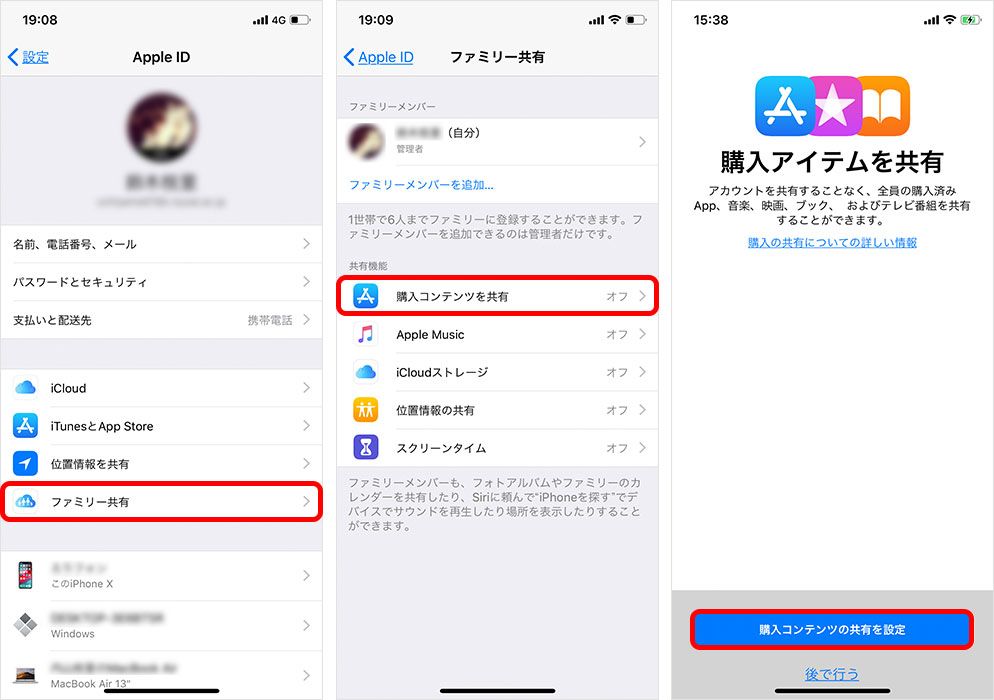
・あとは、アプリでも書籍でも家族が一度購入したコンテンツであればインストール時に「家族がすでに購入済」であることを示すポップアップが出るので再インストール(無料)すればよい。
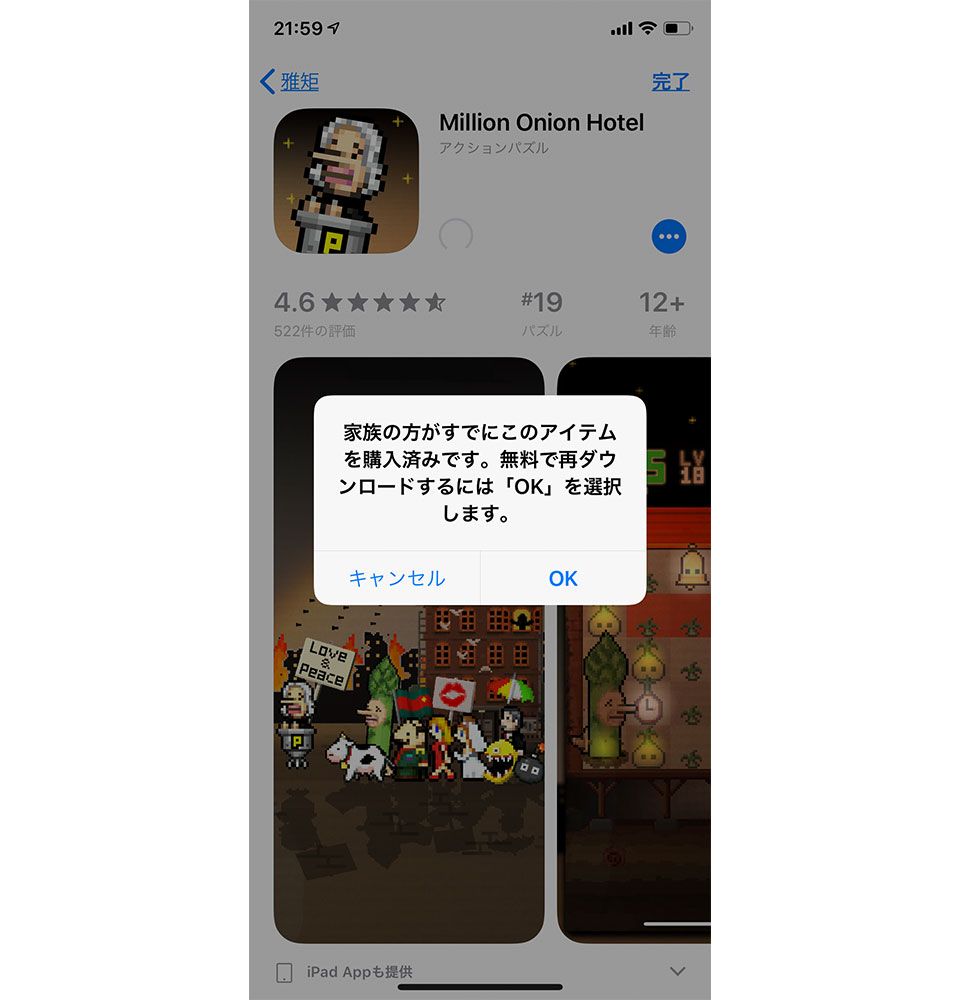
・家族が過去にインストールしたアプリや書籍一覧を確認するには、アプリの場合は[App Store]を開いて右上にある自分のアイコンをタップ。[購入済]の項目をタップすると、[自分が購入したApp]の下に[ファミリー購入]という項目があり、ここで家族が購入したアプリの一覧を確認できる。

・書籍の場合は、[ブック]>[今すぐ読む]タブ>右上の自分のアイコンをタップすると、同じく[ファミリー購入]という項目があるのでここから確認できる。
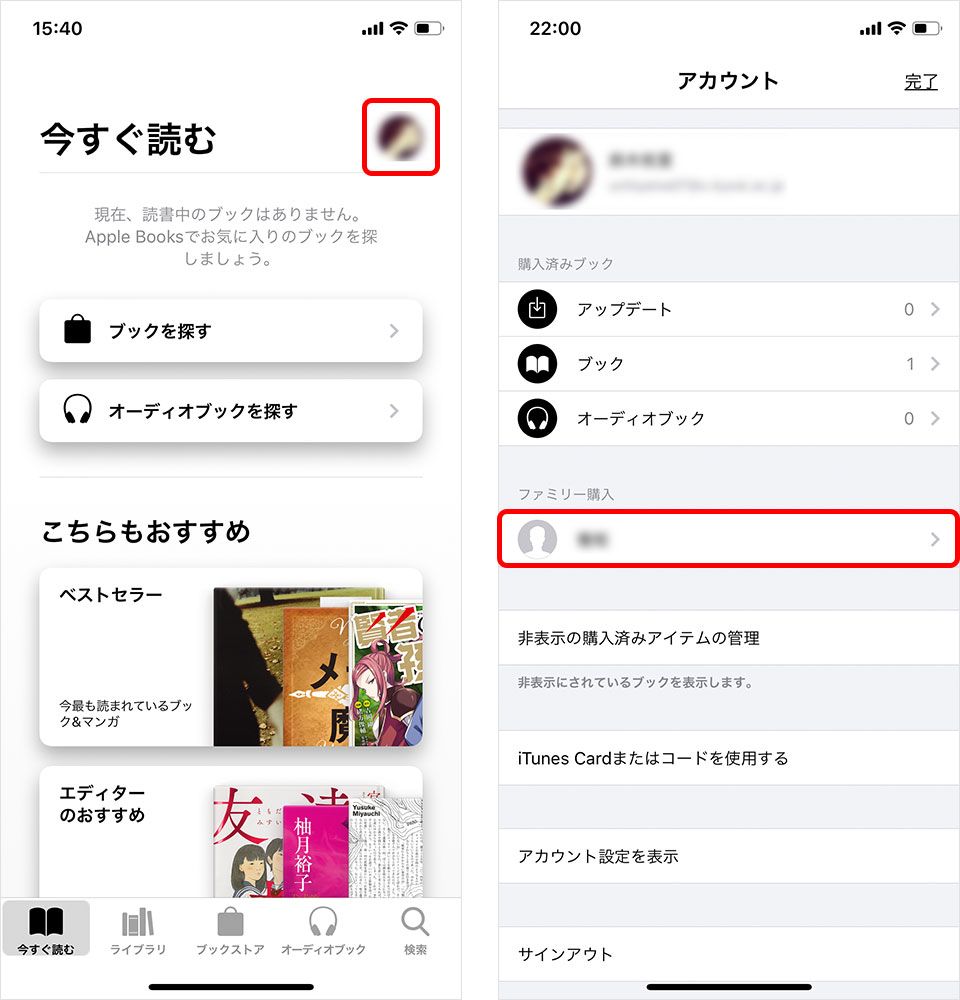
ただし以下のコンテンツは共有できないためご注意を。
・アプリ内の課金情報
・すでに配信、販売が終了しているコンテンツ
・App Storeで販売されている一部のコンテンツ(アプリのページで「ファミリー共有」と明記されていれば共有可能)
ここからは、家族で共有すると便利なアプリをいくつか紹介したい。
●ひとりひとりが専用の音楽ライブラリを持てる「Apple Music」
家族がみんな音楽好きなら、「Apple Music」の共有がおすすめだ。約5,000万曲の音楽が聴き放題の定額制音楽配信サービスで、標準搭載の「ミュージック」アプリから利用できる。視聴する音楽、選曲からユーザーの好みを学習し、嗜好に合った音楽を毎日レコメンドしてくれる便利な機能も持つ。
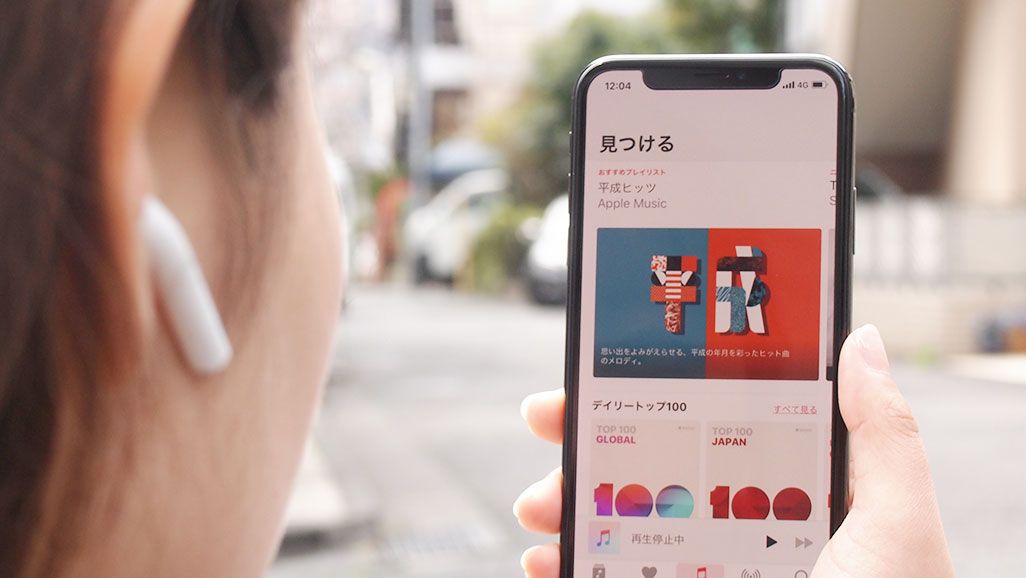
この「Apple Music」、個人プランの場合は月額980円だが、ファミリープランなら月額1,480円で6人まで利用でき、参加メンバーが増えるほどお得になる。
また、ファミリープランだからといってライブラリの中身まで共有されるかといえばそうでもなく、家族それぞれが専用のiCloudミュージックライブラリを持てるため、それぞれの好みにあった音楽を楽しむことができる。
設定方法は、管理者が[ファミリー共有]のメニューで[Apple Music]をタップし、登録情報を[ファミリー]プランに設定すれば完了する。
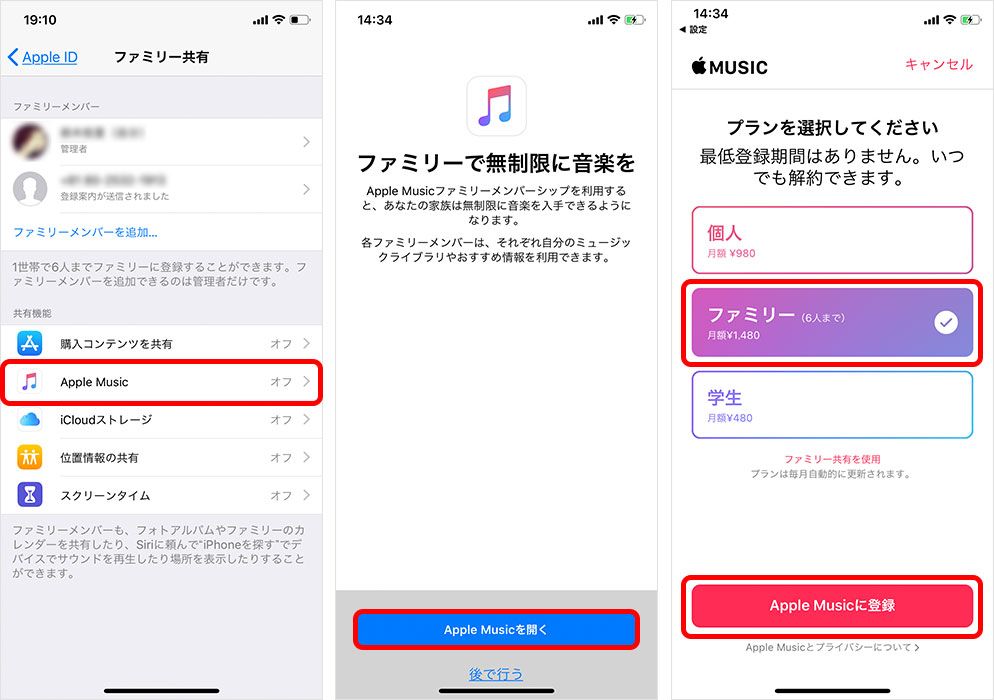
●家族で容量をシェアしてバックアップも安心「iCloudストレージ」
手軽にデータのバックアップをとれるiCloudは、PCを持っていない人にとっても非常に便利なストレージだ。無料で利用できるiCloudの容量は5GBのため、写真や動画のバックアップをたくさん取り込むとすぐいっぱいになってしまうこともあるが、そんなときにもファミリー共有が有効だ。
iCloudのバックアップ容量を拡張したい場合は有料プランを追加することになるが、200GB(月額400円)と2TB(月額1,300円)のプランであれば、ファミリー共有した家族と共有することができる。追加購入方法は、[設定]>[ユーザー名]>[ファミリー共有]>[iCloudストレージ]と進んでプランを選択。
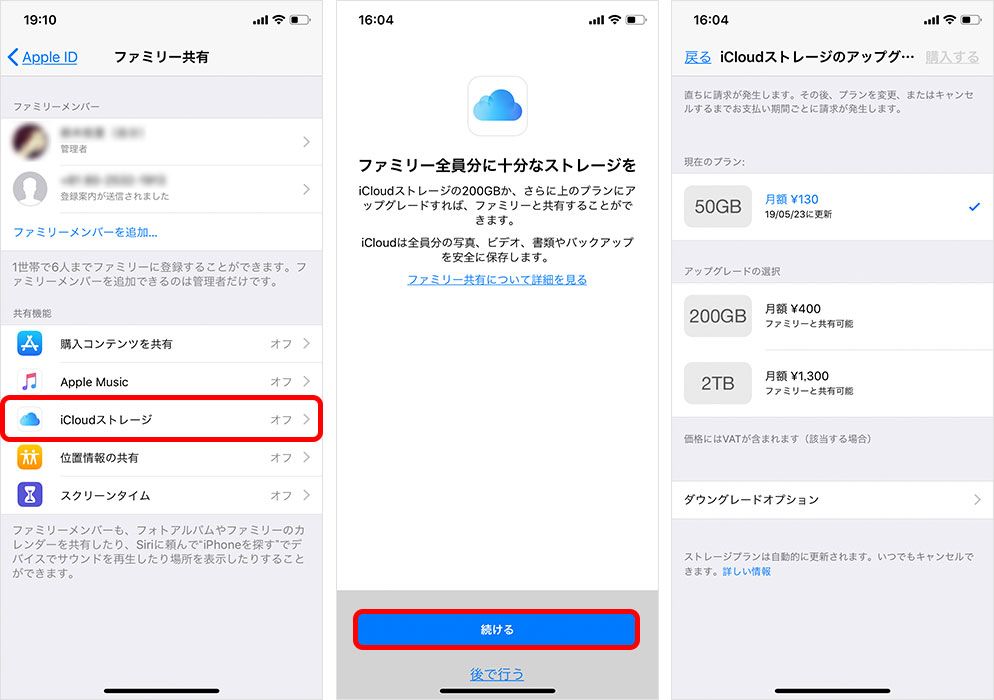
筆者の家庭では200GBプランを家族でシェアしていたが、iPhoneの容量増加にともない足りなくなってきたため2TBプランに切り替えたところだ。ひとりではちょっと高いと感じる2TBプランでも、たとえば家族6人で使えば約300GBを217円ほどで使えるので、大事な写真や住所録などのバックアップにも活用できる。
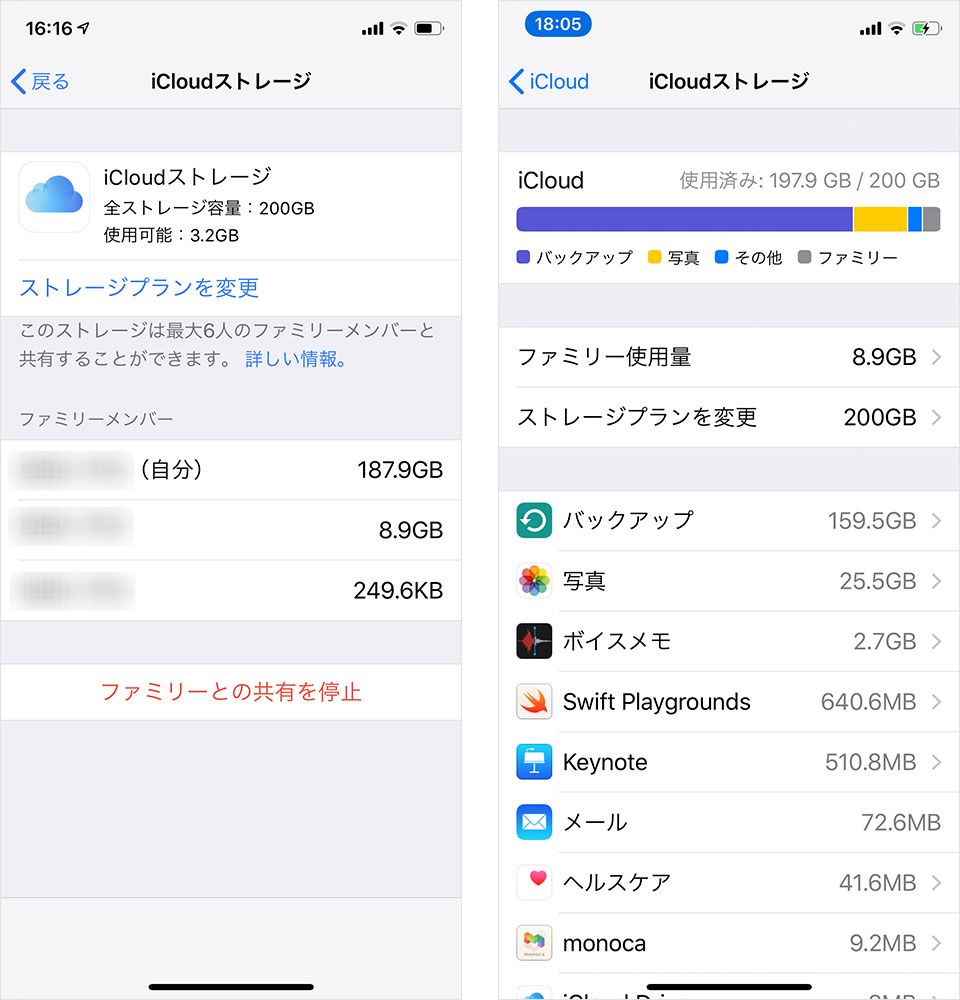
●共有したい写真だけを選んでアップ「写真」
ファミリー共有は家族が撮影した写真も共有することができる。しかし、当然ながら家族に見られたくない写真もある。アルバムの中身、家族にすべて見られてしまうのでは……? と思うかもしれないが、安心してほしい。家族で共有したい写真だけを入れておける「共有アルバム」を使って共有するのだ。
ファミリー共有を設定すると、デバイスの「共有アルバム」の中に「家族」という専用アルバムが自動的に作成されるので、そこに追加したい写真を入れるだけでOK。「家族」に追加した写真は家族全員が見られるだけでなく、コメントやいいねなどのリアクションを行うことも可能。
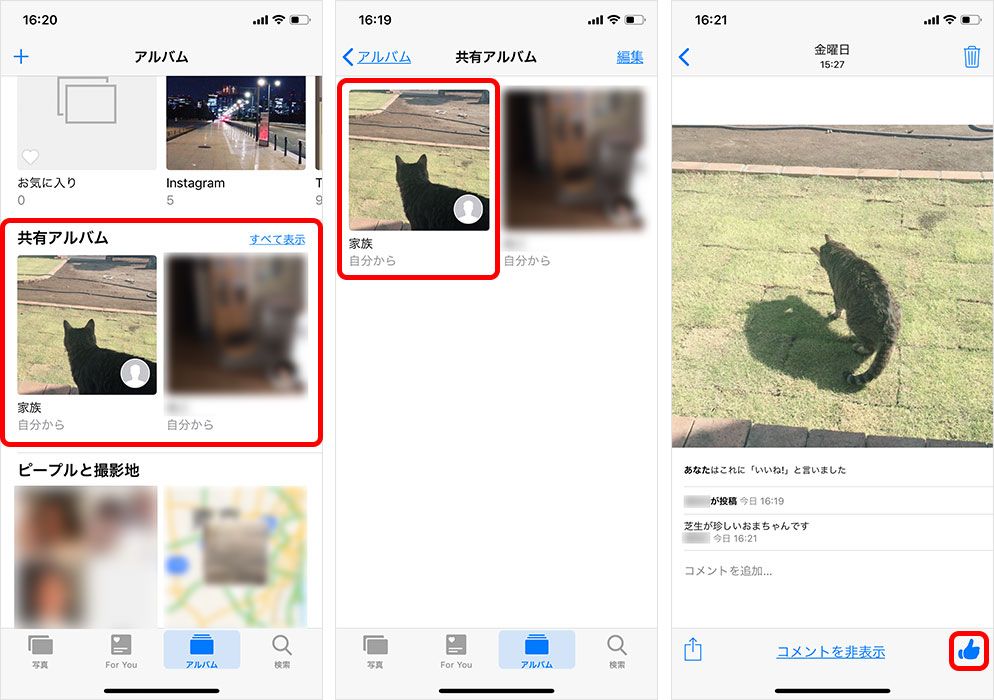
通常、撮影した写真を共有するためには、AirDropやLINEのアルバムで送り合うなどのひと手間がかかるが、ファミリー共有の共有アルバムを利用すれば、同じ「写真」アプリ内で写真を追加するだけで共有が完結する。特別なアプリも難しい操作も必要なく、簡単に写真を共有できるので、ファミリー共有を設定したiPadなどを遠方の祖父母にプレゼントするといったアイデアもありかもしれない。

●大事な予定も家族で把握「カレンダー」
たとえば家族の誕生日、結婚記念日、学校の予定や旅行など、家族間でのスケジュールを把握しておくことはとても重要だ。記念日を忘れて大目玉をくらう程度ならまだしも、家族で出かける予定の日に間違って仕事などを入れてしまったら一大事。
そんなときのために、このカレンダーの共有が役に立つ。iPhoneのファミリー共有を使うと、家族の予定を「カレンダー」アプリに登録して共有できる。
カレンダーを共有するためには、あらかじめiCloudの設定で「カレンダー」をON。
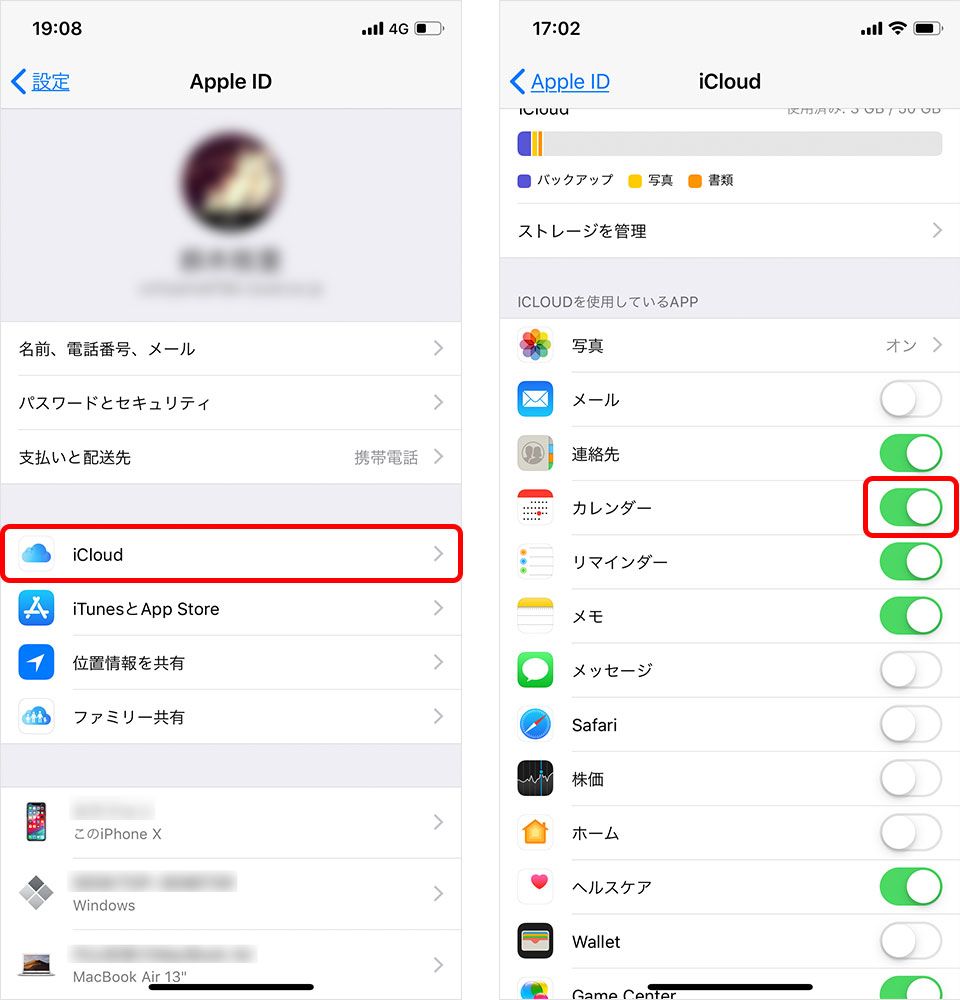
予定を共有する方法は、iPhone標準搭載の「カレンダー」アプリから共有したい予定(新規イベント)を作成し、「カレンダー」の項目から「家族」を選択すればOK。これで、ファミリー共有しているメンバーのカレンダーからも同一の予定を確認することができる。
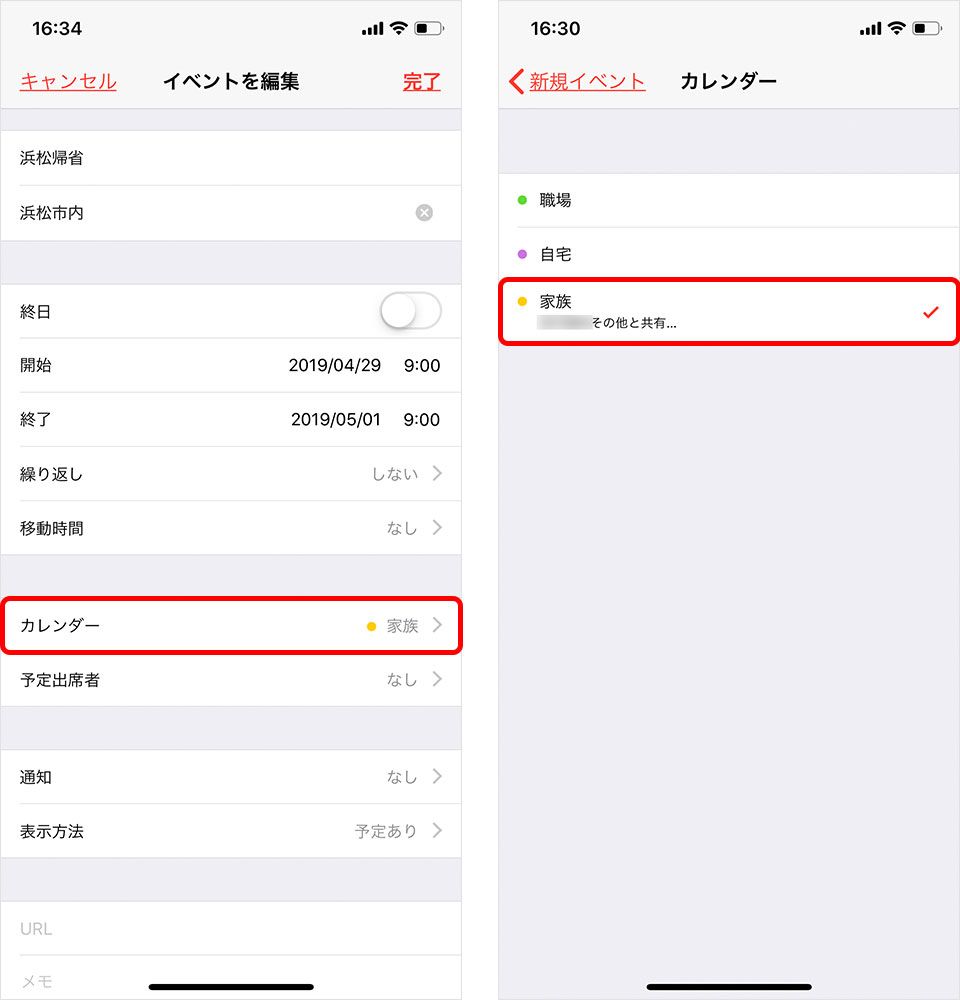
もちろん、ここで「家族」を選択しなければ、自分専用のスケジュールとして家族には共有されないので安心してほしい。なお、予定の登録時に「通知」の項目を「あり」にしておけば、予定の1週間前から5分前までの期間から好きなタイミングでリマインド通知を受け取ることができる。予定を忘れないためにも活用するといいだろう。
●買い物リストなどちょっとしたタスクに「リマインダー」
たとえば、買っておきたい日用品のリストなど、カレンダーに登録するほどでもない日常的な家族共通タスクは「リマインダー」を使うとよい。ファミリー共有を設定すると、標準搭載の「リマインダー」アプリに家族専用のリストが追加されている。このリストに家族の誰かがタスクなどを書き込むと、家族全員のiPhoneのリストにも情報が追加される。
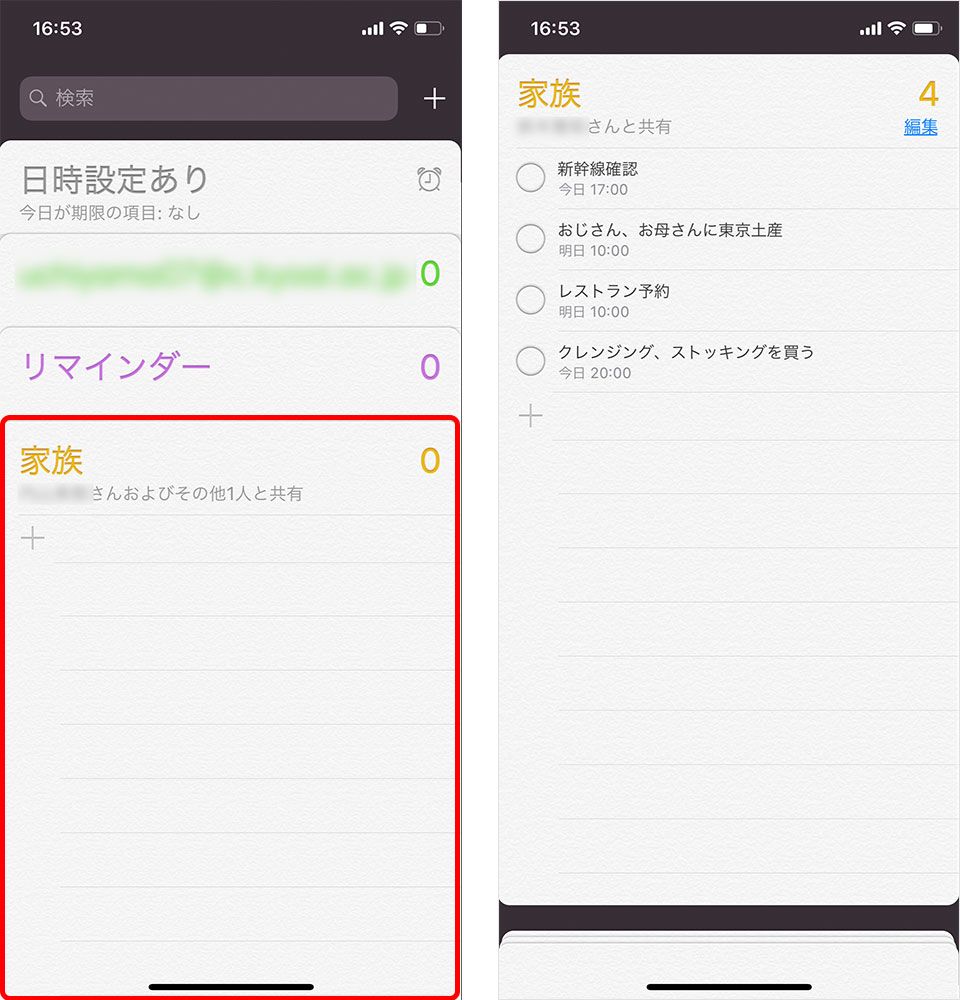
なお、あらかじめiCloudの設定で「リマインダー」をONにしておく必要があるので、設定時はお忘れなく。
●子どもの見守りやiPhone紛失時に「位置情報」
家族のiPhoneの現在地を共有することもできる。特に子どもにiPhoneを持たせている場合、位置情報をいつでも把握できるのは非常に心強い。高い精度で現在地を特定してくれるため、学校や塾の帰り道における見守りはもちろん、外出先で万が一迷子になってしまった際にも捜索の手助けとなる。
また、家族の誰かがiPhoneを紛失してしまった場合にも、iPhoneを落とした場所を特定してくれるので素早く探すことができる。
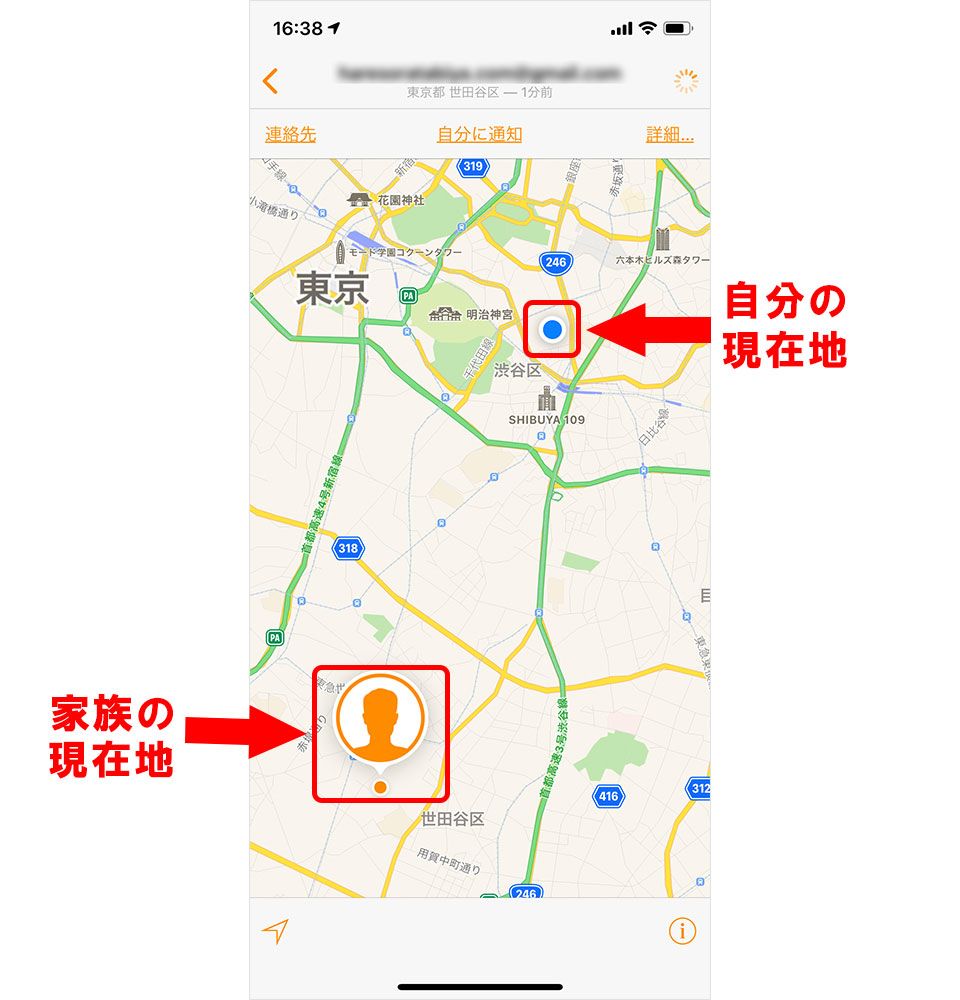
家族の位置情報を確認する方法は、まずは管理者および家族のiPhoneのファミリー共有のメニューで[位置情報の共有]をONにしておく。すると標準搭載の「友達を探す」、もしくは「iPhoneを探す」アプリで家族の場所が表示されるようになる。
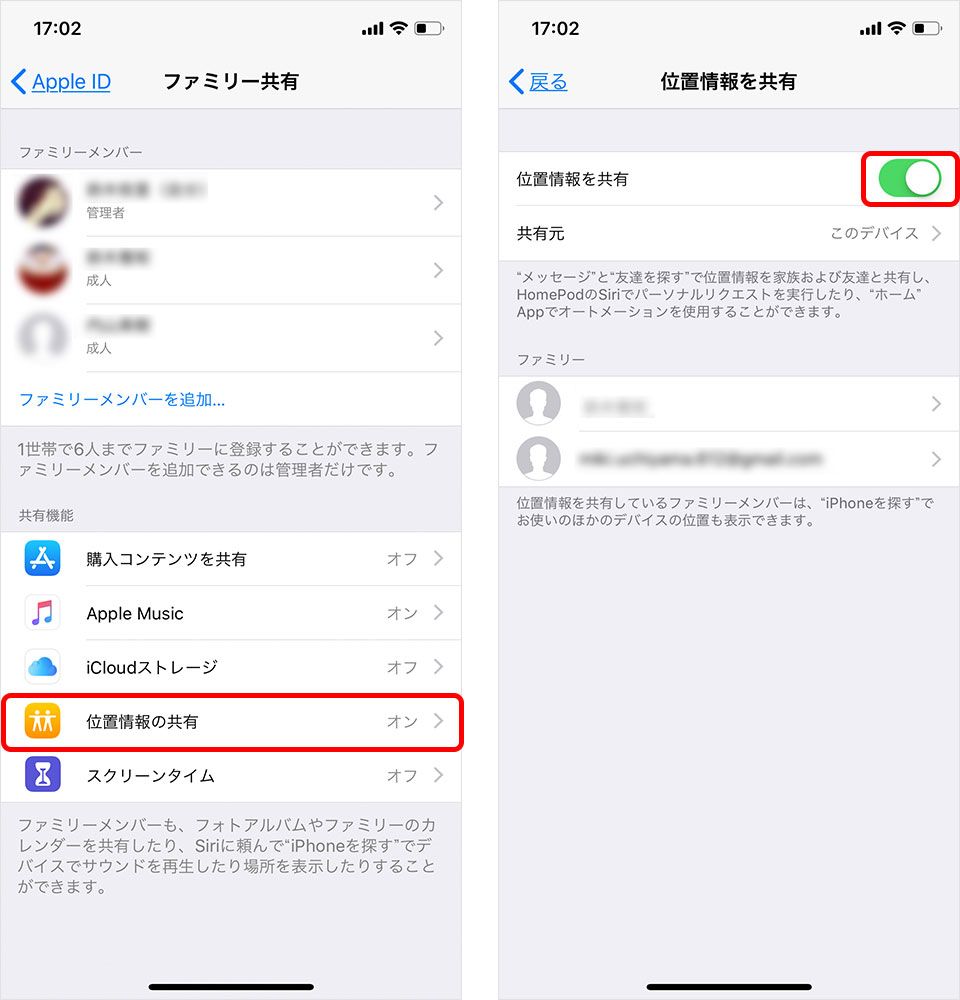
もし共有したくない場合は、[設定]>[ユーザー名]>[位置情報を共有]をOFFにすればよい。
●子どものスマホを管理できる「スクリーンタイム」
iOS 12から搭載された新機能「スクリーンタイム」を使えば、子どもがiPhoneやiPadなどを使う時間や利用コンテンツの内容などを制限したり、実際の利用状況を確認することが可能だ。詳しい管理方法は下記の記事で解説しているので参考にしてほしい。
プライバシーを守るための注意点
便利尽くしのファミリー共有だが、自分の位置情報やアプリの購入履歴といったものまで家族に筒抜けになるため、共有したくない内容については共有をOFFにする必要がある。

位置情報は上で説明したとおり、[設定]>[ユーザー名]>[位置情報を共有]をOFFにすればよい。
アプリの購入履歴は削除できないものの、非表示にする方法はある。[App Store]>[アップデート]>右上の自分のアイコン>[購入済み]をタップ。[自分が購入したApp]を開き、非表示にしたいアプリの上で右から左に向かってスワイプすると[非表示]のバーが現れるので、これをタップすればOK。
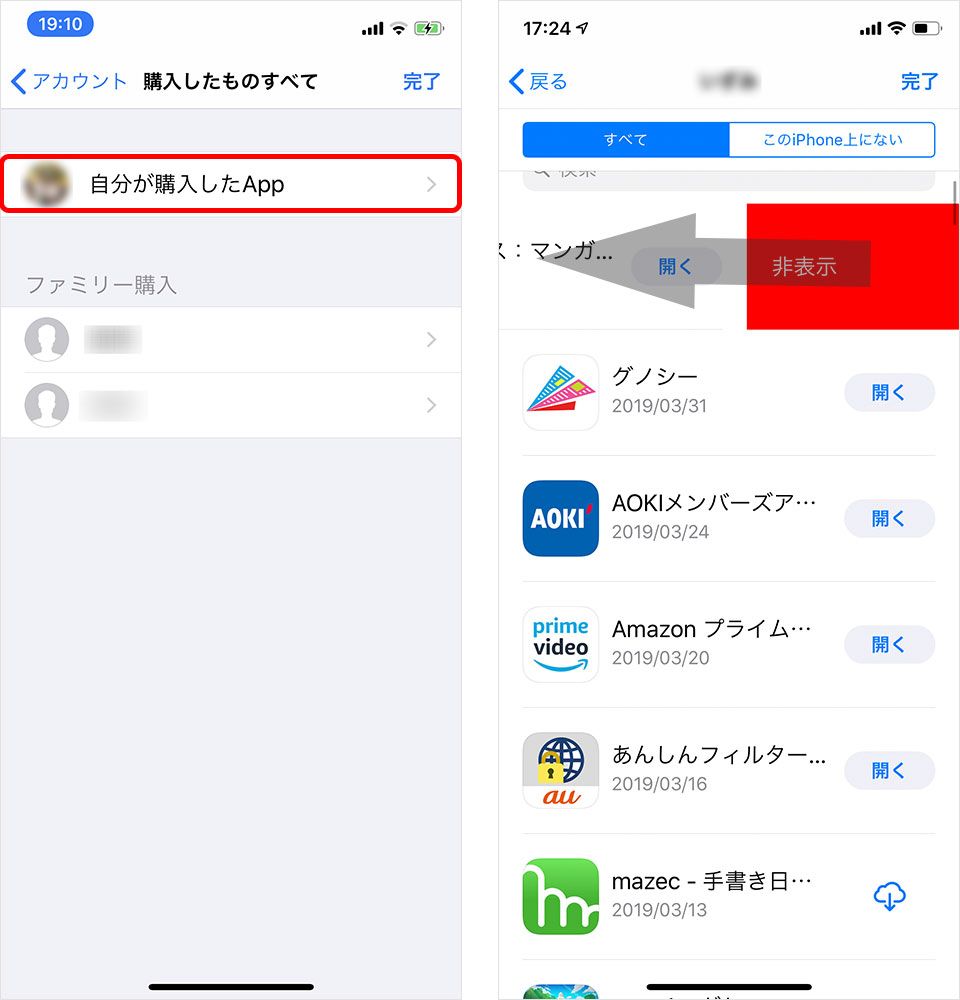
家族に見られたくない、あるいは子どもにインストールさせたくないコンテンツは非表示にするといいだろう。
ファミリー共有の設定方法
最後に、ファミリー共有の設定方法を説明する。やり方は非常に簡単。まず、家族のなかで管理者を決める(成人のみ)。
管理者のiPhoneの[設定]から、いちばん上の[ユーザー名]>[ファミリー共有]と進み、[ファミリーメンバーを追加]をタップして、追加したい家族にiMessageもしくは直接依頼を行う。依頼が届いた家族は画面に沿って登録を行う。
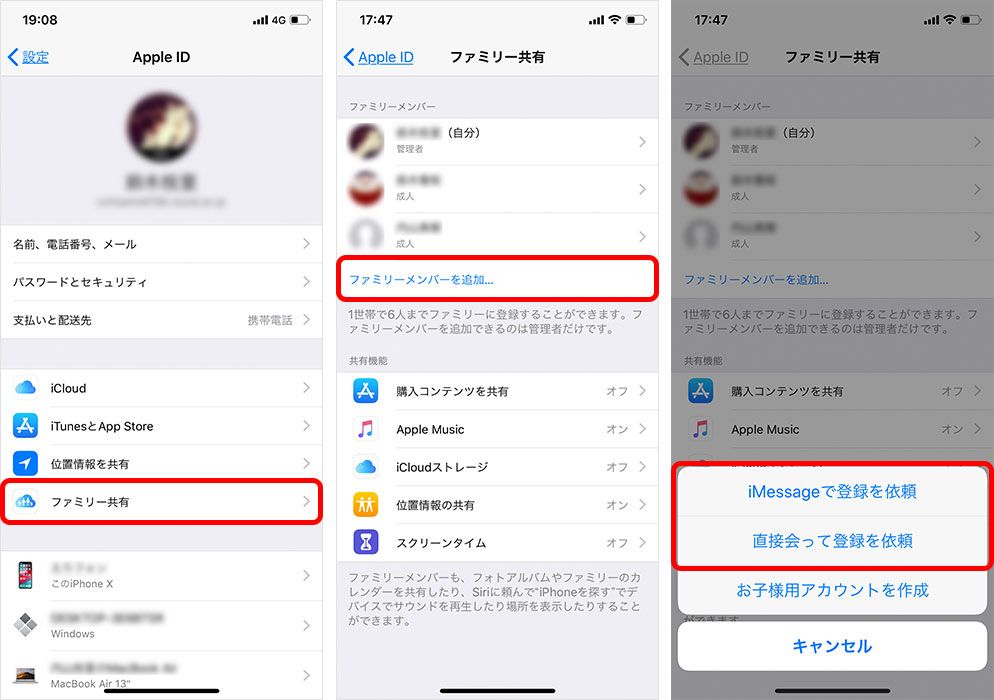
13歳以下の家族の場合は[ファミリー共有]>[ファミリーメンバーを追加]>[お子様用アカウントを作成]>[次へ]の順に進んで子どもの生年月日などを入力し、Apple IDを作成する。
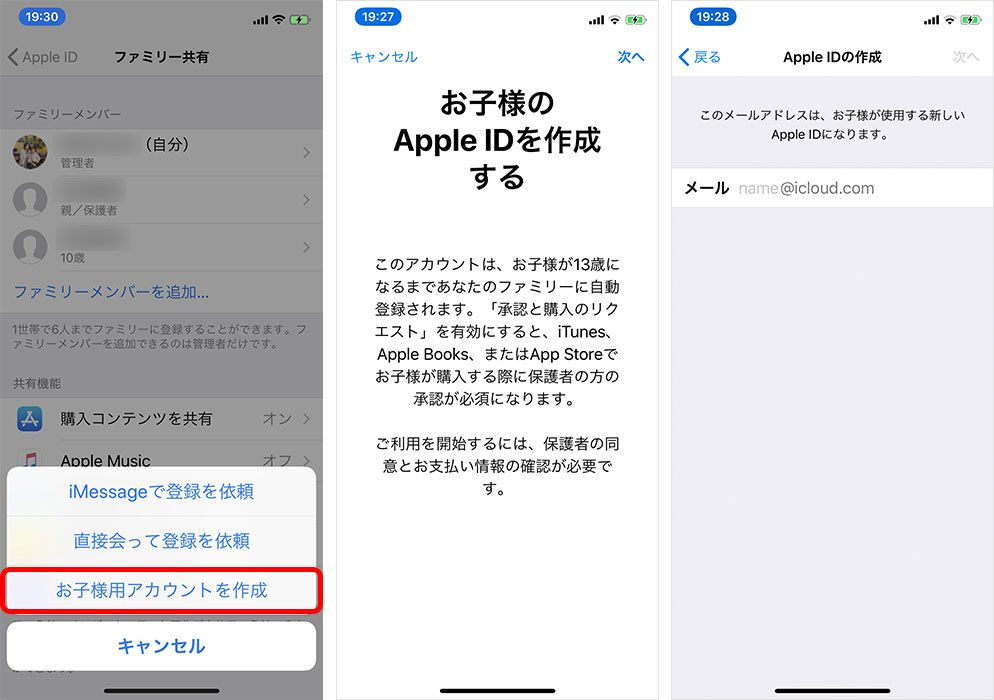
このとき[承認と購入のリクエスト]をONにしておいた方がよい。なぜならこの機能をOFFにしたままにすると管理者(保護者)のクレジットカードが使い放題の状態になってしまうからだ。[承認と購入のリクエスト]をONにすると、子どもがアプリをダウンロードしようとすると管理者(保護者)にリクエストが届く。確認した管理者(保護者)が承認を行うことで購入とダウンロードが可能になる。
ファミリー共有の解除方法
ファミリー共有は必要がなくなったら解除することもできる。方法は、[設定]>[ユーザー名]>[ファミリー共有]>解除したいメンバーをタップし、[〇〇さんを削除]を選択すればよい。
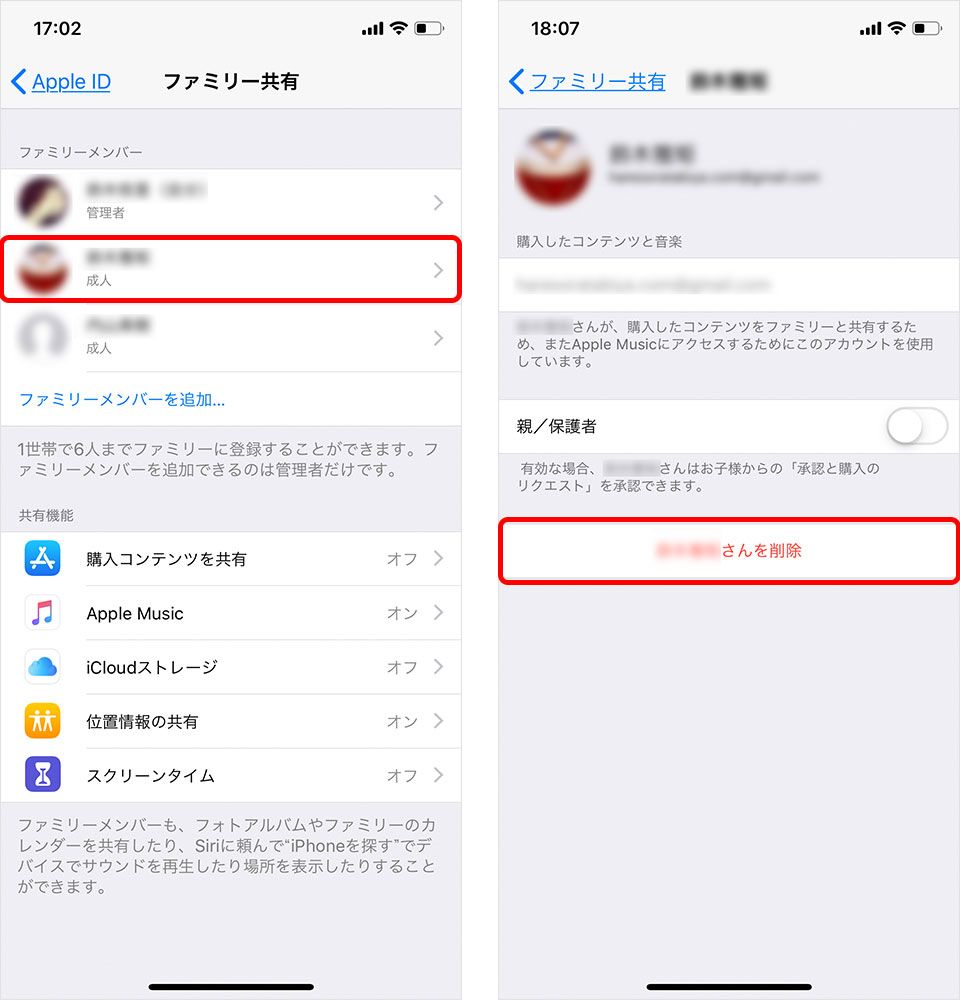
ただし、13歳未満の子どもに限っては13歳になるまで保護者の管理下にあり、グループから抜けることはできない。また、当然ながらファミリー共有を解除した場合、これまで家族が購入したコンテンツにアクセスすることもできなくなる。
このように「ファミリー共有」はとても優れた機能ではあるが、同時に使い方には注意が必要だ。やましいことがなくても、あらゆるものを共有しすぎることで、すべてを管理されるのはあまり気持ちのいいものではない。家族間であらかじめ「どこまでを共有するか」、しっかりと話し合って利用することをおすすめする。
こうした注意点を踏まえてしっかり設定すれば、ファミリー共有は家族にとって非常に便利な機能。ぜひ上手に活用して、家族間のコミュニケーションツールとしてiPhoneやiPadを役立ててほしい。
文:相川いずみ

